バッチファイルを使用してWindows10にWindowsUpdateをダウンロードしてインストールする方法
Windows Updateは非常に重要であり、Windowsオペレーティングシステムの安定性に不可欠であり、多くの企業や消費者にとって非常に必須であると考えられています。 Windows Updateは自動ですが、Windowsパッチ(KB更新)が自動的にインストールされない場合があります。この投稿では、バッチファイルの使用方法を紹介します。 Windows Updateをダウンロードしてインストールする Windows10コンピューターの場合。
Windows Updateには、マルウェアや悪意のある攻撃からWindowsを保護するための機能拡張とセキュリティ更新が含まれていることがよくあります。 Windows Updateを使用して、一般的なハードウェアデバイスのドライバーを更新することもできます。パッチやその他のセキュリティ更新プログラムは、毎月第2火曜日にWindows Updateを通じて定期的にリリースされます。これは、パッチ火曜日と呼ばれます。
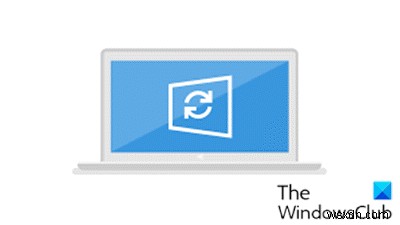
バッチファイルを使用してWindowsUpdateをダウンロードおよびインストールする
バッチファイルを使用してWindowsUpdateをダウンロードおよびインストールするには、以下の手順に従ってください。
まず、インストールするKB番号をメモしてから、バッチファイルを作成してMicrosoftUpdateカタログからWindowsUpdateをダウンロードする必要があります。 。
- Microsoft Updateカタログにアクセスして、ダウンロードするKB番号を検索します。
- システムアーキテクチャとオペレーティングシステムに適した正しいパッチ/アップデートを選択してください。
- ダウンロードをクリックします ボタンをクリックすると、パッケージをダウンロードするためのポップアップが表示されます。
- msuリンクを右クリックします リンクをコピーします。以下のスクリプトに適宜貼り付ける必要があります。
- メモ帳を開き、以下のスクリプトをコピーして貼り付けます。 KB番号とMSUリンクが要件に従って正しく置き換えられていることを確認してください。
@echo off
cd/
echo "Downloading Patches; This will take several minutes depends on your Internet speed"
powershell -Command "(New-Object Net.WebClient).DownloadFile('https://download.windowsupdate.com/c/msdownload/update/software/uprl/2020/03/windows-kb000000-x64-v5.81_74132082f1421c2217b1b07673b671ceddba20fb.exe', ' kb000000_Scan.exe')"
echo "1 out of 4 downloaded"
echo "****"
powershell -Command "(New-Object Net.WebClient).DownloadFile('https://download.windowsupdate.com/c/msdownload/update/software/secu/2020/03/windows10.0- kb000000-x64_5db6cfc57a8bda4d13107ad24b3fe8fd790219cf.msu', ' kb000000.msu')"
echo "2 out of 4 downloaded"
echo "****"
powershell -Command "(New-Object Net.WebClient).DownloadFile('https://download.windowsupdate.com/c/msdownload/update/software/secu/2020/04/windows10.0- kb000000-x64_705fda69935538eab5054d9d616e1761742816ec.msu', ' kb000000.msu')"
echo "3 out of 4 downloaded"
echo "****"
powershell -Command "(New-Object Net.WebClient).DownloadFile('https://download.windowsupdate.com/d/msdownload/update/software/secu/2020/04/windows10.0- kb000000-x64_5411f88ea08bfc0ac98f388f5a3bdc8bcfea3261.msu', ' kb000000.msu')"
echo "4 out of 4 are downloaded, Now installing patches!"
echo "****"
@echo off
cd/
wusa.exe C:\ kb000000.msu /quiet /norestart
echo " kb000000 is installed, processing the next one"
echo "****"
wusa.exe C:\ kb000000.msu /quiet /norestart
echo " kb000000 is installed, processing the next one"
echo "****"
echo "This will take 5-10 mins for installing"
echo "****"
wusa.exe C:\ kb000000.msu /quiet /norestart
echo "All the patches are installed & Your system is about to restart now"
shutdown -r バッチファイルをAutoUpdate.batとして保存します 次に、ファイルをコピーしてCドライブに貼り付けます。 バッチファイルを管理者モードで実行します。
スクリプトの最初の部分は、指定したリンクから更新プログラムをダウンロードし、スクリプトの2番目の部分はWindowsUpdatesをインストールします。
IT管理者は、このスクリプトが複数のシステムに更新をインストールするのに最も役立つと思います。
次を読む: Windows 10 Update Servicing Cadenceとは何ですか?
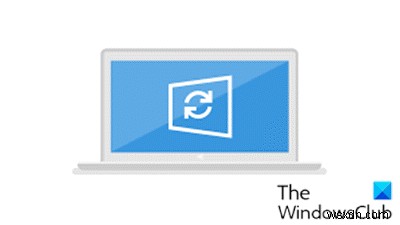
-
Windows 10 用 DirectX 12 をダウンロードしてインストールする方法
DirectX 12 は Windows 10 に含まれる一連のコンポーネントで、アプリケーション (特にゲーム) がグラフィックスおよびオーディオ ハードウェアと直接通信できるようにします。 DirectX 12 ゲームは、GPU を最大限に活用するのに役立つ場合があります。その結果、より楽しいゲーム体験ができるようになります! Windows 10 PC で DirectX 12 のダウンロードを迅速かつ簡単に行うための手順は次のとおりです。 Windows PC 用 DirectX 12 をダウンロードしてインストールする方法 手順 1:現在の DirectX バージョンを確認する ほ
-
Windows で Google USB ドライバをダウンロード/インストールする方法
Windows 上の Google デバイスで ADB デバッグ機能を使用する場合は、Google USB ドライバーが必要です。 Android Debug Bridge (ADB) で Google Nexus デバイスを使用する場合は、Windows 用の Google USB ドライバーが必要です。この投稿では、Google USB ドライバを Windows PC にダウンロードしてインストールするためのさまざまな方法について説明します。 Google USB ドライバのダウンロード方法 1. Google USB ドライバの ZIP ファイルについては、公式ウェブサイトにアクセスし
